Cum să eliminați Windows 7 din computer complet pas incremental
Cum de a elimina Windows 7 de la PC-ul complet

Bună ziua, prieteni. Cred că fiecare utilizator a observat că, după ce a instalat un nou sistem de operare, acest sistem de operare începe să funcționeze ca un ceas care funcționează bine. loturile Totul rapid și corect. Cu un astfel de sistem pentru a lucra cu.
Dar timpul trece, iar sistemul începe să încetinească. Există o încărcare lungă la pornire, de asemenea, sistemul pentru o lungă perioadă de timp liber. Același lucru se întâmplă cu programele instalate pe sistemul dumneavoastră. Ele sunt de mult timp pentru a încărca și funcționează corect.
Dar să presupunem că v-ați decis deja să elimine sistemul și instalați unul nou. Deși, eliminăm sistemul, nu numai din cauza eșecurilor. Destul de des, acest lucru se întâmplă atunci când un nou sistem de operare. Când utilizatorul este elementar a dorit să instaleze un nou sistem. În ambele aceste cazuri, vechiul sistem ar trebui să fie eliminate.
De asemenea, de multe ori eliminați sistemul atunci când există o altă paralelă, iar a doua devine pur și simplu inutilă. Deci, cum o faci bine? Astăzi ne uităm la trei moduri de a elimina Windows 7 de la PC-ul complet, deși nu doar Windows 7, dar alte sisteme de operare.
Cum să eliminați Windows 7 de pe PC-ul - înlocuiți-l cu un nou sistem de
Pentru a face acest lucru, vom fi aplica discul de instalare care se incarca din BIOS. Pentru a face acest lucru, în timpul pornirii sistemului va alege setările BIOS. Astfel, discul de pornire în unitatea de disc. După ce ați făcut clic pe butonul de calculator, apăsați o dată F2. Și trebuie să fie făcut în timp pentru a descărca Microsoft logo-ul.
Intri BIOS Setup, în cazul în care puteți selecta ordinea de boot de drive-uri în PC. Mergem la Boot secțiunea.
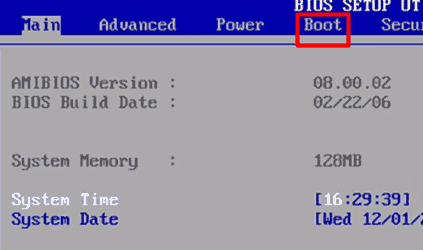
Apoi, selectați unitatea CD-ROM ca prioritate boot.
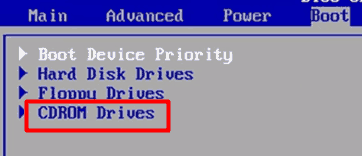
Pentru a face acest lucru, faceți clic pe CD-ROM din titlu și stabilirea de priorități.
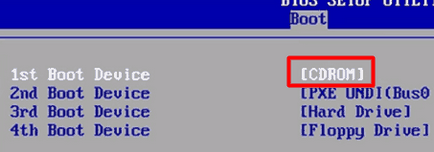
Apoi apăsați F10 pentru a salva setările. Acum putem șterge sistemul nostru, prin instalarea pe un sistem de operare diferit, cel pe care alegeți să instalați. În acest caz, sistemul BIOS poate elimina și de a folosi alte software-uri terțe părți, de exemplu, Acronis Disk Director, dar noi încă eliminați vechea instalație printr-un nou sistem.
Pentru aceasta, în timp ce în ecranul de selectare unitate pentru a instala sistemul este necesar să faceți clic pe linia din partea de jos a ferestrei „Disc Setup“.
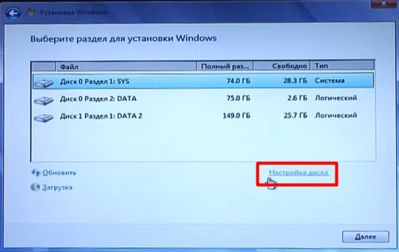
În continuare, avem nevoie pentru a selecta unitatea care urmează să fie formatat. În cazul nostru, acesta este sistemul, și faceți clic pe „Format“.
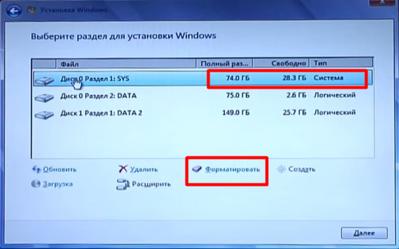
Apoi, vom avea un avertisment cu privire la ștergerea tuturor informațiilor din această secțiune. Ceea ce avem nevoie.
unitatea noastră este formatat. Apoi, puteți continua numai cu instalarea noului sistem de operare.
Cum de a elimina Windows dintr-o primă metodă de al doilea calculator
Mulți oameni sunt în picioare pe cele două sisteme. Considerăm cazul când ambele sunt pe hard disk, dar în diferite secțiuni (de multe ori oameni a pus un al doilea sistem la un disc virtual în aceeași secțiune).
Deci, pentru a face acest lucru, faceți clic pe pictograma „Computer“, faceți clic dreapta și selectați proprietăți. Vom deschide o fereastra cu partiționare noastră. Selectați „Setări avansate“ în coloana din stânga.
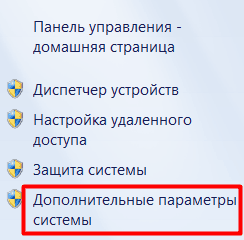
Noi exista o fereastra „System Properties“. În meniul „Advanced“, selectați „Opțiuni“ deasupra liniei „Pornire și recuperare.“
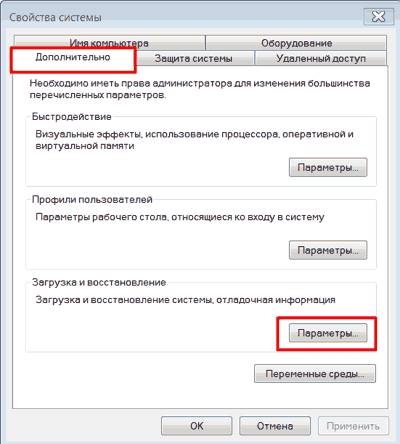
Apoi începe cel mai important lucru. În fereastra care aveți nevoie pentru a alege un sistem pe care doriți să plece, care va fi pornit. Dacă faceți o greșeală, sistemul pur și simplu nu va porni.
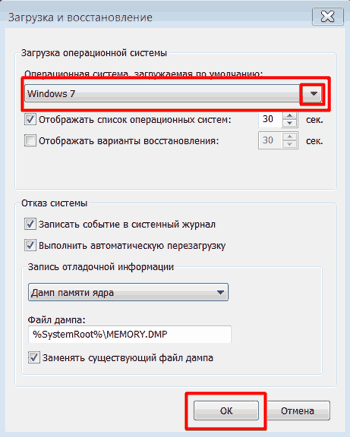
Prese OK. De asemenea, această metodă este potrivită dacă doriți pur și simplu pentru a elimina a doua descărcări din meniul Windows.
Această acțiune, avem nevoie pentru a elimina surprize. De exemplu, dacă încărcați implicit va fi sistemul pe care doriți să îl eliminați, și nu se poate schimba sistemul, calculatorul doar pentru a începe să lucreze.
Acum, închideți toate ferestrele deschise, faceți clic pe eticheta „Computer“ a lăsat pe butonul mouse-ului. În fereastra care se deschide, selectați unitatea pe care există un sistem paralel, dorim să eliminați. În cazul meu, acest lucru este unitatea D. Pentru a face acest lucru, faceți clic pe disc, faceți clic dreapta și selectați „Format“.
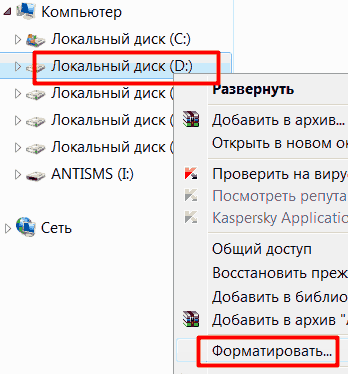
În fereastra care se deschide, selectați „Start“. Avem un avertisment cu privire la implicațiile de formatare. Faceți clic pe OK și un CD cu al doilea sistem nostru este formatat complet.
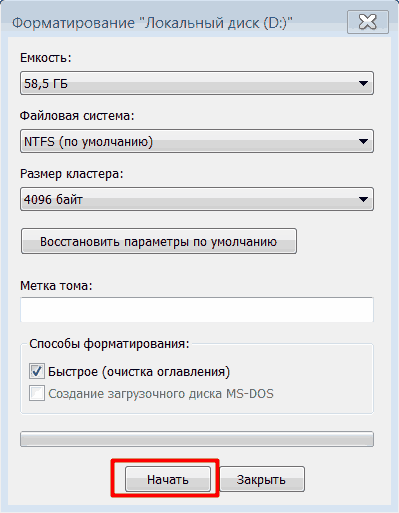
Cum de a elimina Windows de pe computer a doua metoda paralelă
Această metodă este mult mai ușor. Este suficient pentru a intra în linia de comandă „System Configuration“ sau msconfig, apoi deschideți programul. „Încărcare“ pentru a selecta meniul. În fereastra care se deschide, vom avea informații despre sistemele noastre de operare. Din moment ce sistemul meu în acest moment este una, atunci programul prezinta un sistem.
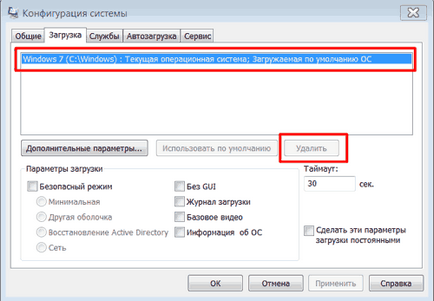
Apoi, alegeți sistemul de operare pe care doriți să o eliminați și făcând clic pe butonul „Delete“.
După procedurile efectuate este de dorit pentru a curăța registru. Această sarcină este finalizată, al doilea sistem este eliminat!
Hai să ne distrăm. Cea mai mare felina din lume!